윈도우 및 Mac용 컴퓨터에서 유튜브 동영상을 볼 때 대 부분 크롬 등과 같은 웹 브라우저를 이용해서 보시는 분들이 많이 있습니다. 크롬에서 동영상을 시청하는 부분은 상당히 안정적이지만 유튜브 동영상을 재생하다보면 크롬 유튜브 멈춤, 렉, 끊김 현상이 발생이 되는 경우가 있습니다. 해당 문제로 고민중이라면 해결 방법을 참고해서 빠르게 멈춤, 렉, 끊김 문제를 해결해 보시기 바랍니다.
크롬 유튜브 멈춤, 렉, 끊김 현상 발생시 7가지 해결 방법
인터넷 연결 및 속도 체크
유튜브 동영상을 재생을 하려면 인터넷 연결이 되어 있는지 확인을 해야 합니다. 가장 확실한 방법은 유튜브 말고도 다른 사이트에 접속을 해서 해당 사이트가 열리는지 확인을 해보시기 바랍니다. 또한 인터넷 속도가 느린지 확인을 해야 합니다. 유튜브 재생시 화질에 따라 권장 인터넷 속도는 다음과 같습니다.
- 일반 화질 : 1Mbps
- 고화질(HD) 720p : 3Mbps
- 1080p : 5Mbps
- 4K/초고화질(UHD) 15Mbps
평균적으로 1Mbps ~ 15Mbps까지 속도가 나오는지 인터넷 속도 체크를 통해서 빠르게 확인을 해보시기 바랍니다.
VPN 사용 확인
인터넷 상에서 나를 감추거나 추적을 피하거나 추가적인 보안을 위해 사용이 되는 VPN은 여러 서버스를 통해 데이터를 전송하기 때문에 때때로 인터넷 연결 속도가 느려질 수가 있습니다. 또한 유튜브가 금지된 국가의 서버에 연결이 되어 있다면 크롬에서 유튜브 영상 재생 오류가 발생이 될수가 있습니다. 현재 VPN 사용을 하고 있는 지 연결이 되고 있는지 확인을 해보시기 바랍니다. 가장 확실하게 확인을 하는 방법은 IP 테스트를 통해 해외 IP로 연결 되어 있는지 확인하는 방법입니다.
크롬 하드웨어 가속 비활성화
크롬은 웹브우저 안에서 동영상을 재생할 때 그래픽카드(GPU) 자원을 이용하는데 이때 하드웨어 또는 드라이버의 영향으로 최적의 성능을 내지 못해 유튜브 영상을 재생할 때 렉, 끊김 현상이 발생이 될수가 있습니다. 그래서 동영상이 끊기는 경우 상황에 따라 하드웨어 가속 기능을 활성 또는 비활성화로 설정을 해서 해결을 볼수가 있습니다.
다음은 크롬 하드웨어 가속 비활성화 혹은 활성화 하는 방법입니다.
1. 크롬 브라우저를 실행하고 오른쪽 상단에 점 3개 버튼을 클릭하여 설정을 선택합니다.
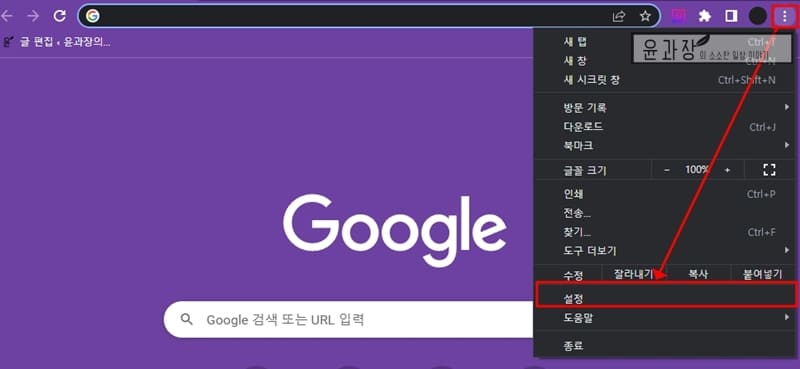
2. 설정 화면 왼쪽에 고급 메뉴를 클릭하면 확장이 되며 여기서 시스템을 클릭합니다.
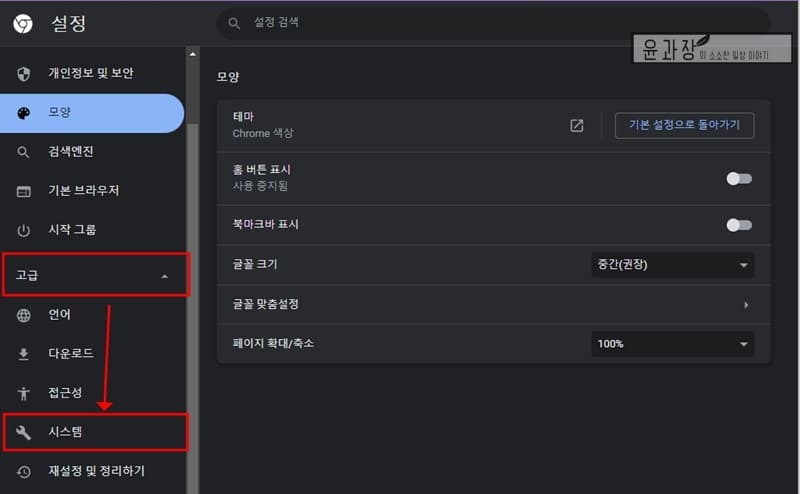
3. 가능한 경우 하드웨어 가속 사용을 활성 또는 비활성화 시킵니다.
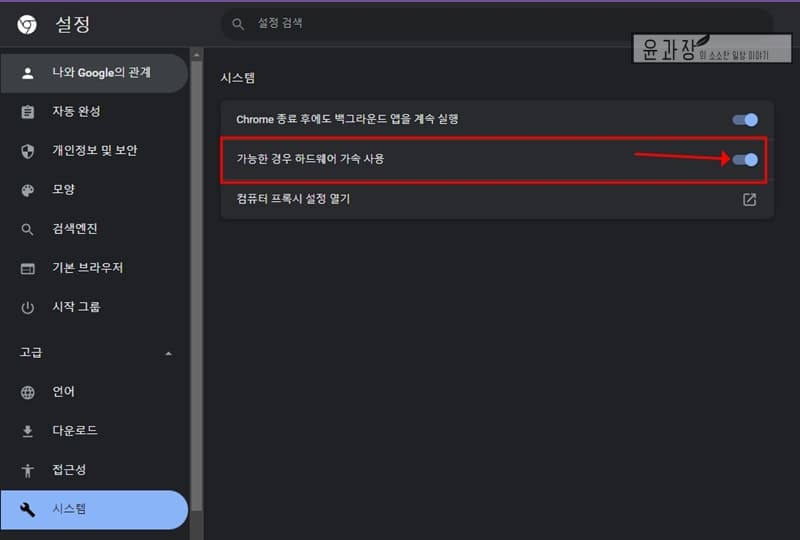
크롬 확장 프로그램 비활성화
크롬 확장 프로그램은 다양하게 있으며 그 중 유튜브 관련된 확장 프로그램도 많이 있습니다. 예를 들어 PIP 모드라던지 광고 제거라던지 이런 부분들은 유튜브 재생을 원활하게 하는데 도움이 되기도 하지만 크롬 유튜브 렉, 끊김 문제를 발생을 시킬수가 있습니다. 일시적으로 모든 확장 프로그램을 비활성화 해서 문제가 해결이 되는지 확인을 해보시기 바랍니다.
다음은 크롬 확장 프로그램 비활성화 방법입니다.
1. 크롬 브라우저를 실행하고 상단 주소 입력에서 “chrome://extensions/”를 입력하고 이동합니다.
2. 그러면 크롬 확장 프로그램을 한눈에 확인을 할 수가 있으며 여기서 오른쪽에서 왼쪽으로 버튼을 클릭해서 전부 비활성화 합니다.
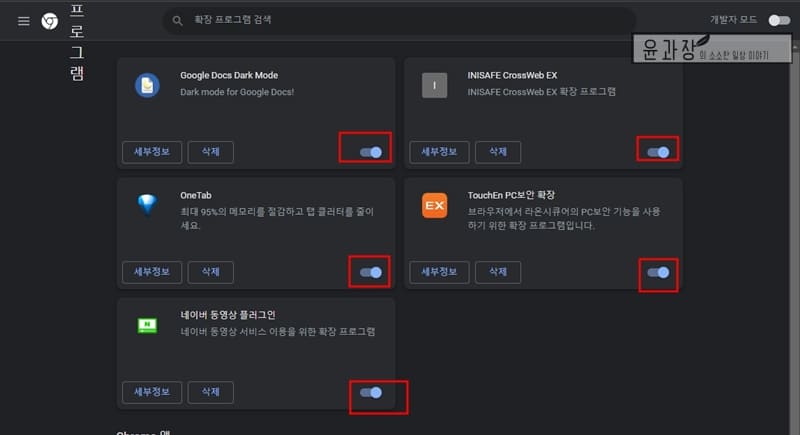
비활성화가 완료가 되면 다시한번 크롬에서 유튜브를 실행시켜 지연 또는 크롬 유튜브 끊김 문제 등이 발생이 되는지 확인을 해보시기 바랍니다.
크롬 캐시 데이터 지우기
크롬 브라우저를 사용해서 여러 사이트를 이용하다 보면 웹사이트 정보가 캐시 및 쿠키 형태로 저장이 됩니다. 캐시 및 쿠키를 삭제하면 사이트의 일부 문제가 해결이 될수가 있습니다. 크롬을 방해하고 성능에 영향을 줄수 있는 크롬의 캐시 데이터를 지워보세요.
다음은 캐시 데이터 지우는 방법입니다.
1. 크롬 웹브라우저를 실행하고 “Ctrl + Shift + Del”을 눌러 인터넷 사용 기록 삭제 화면으로 이동합니다. (다른 경로는 상단에 점 3개 버튼 클릭 -> 설정 -> 개인정보 및 보안 -> 인터넷 사용 기록 삭제)
2. 기간 부분을 클릭하고 전체기간으로 맞춘 후 캐시된 이미지 및 파일 모두를 삭제해보시기 바랍니다.
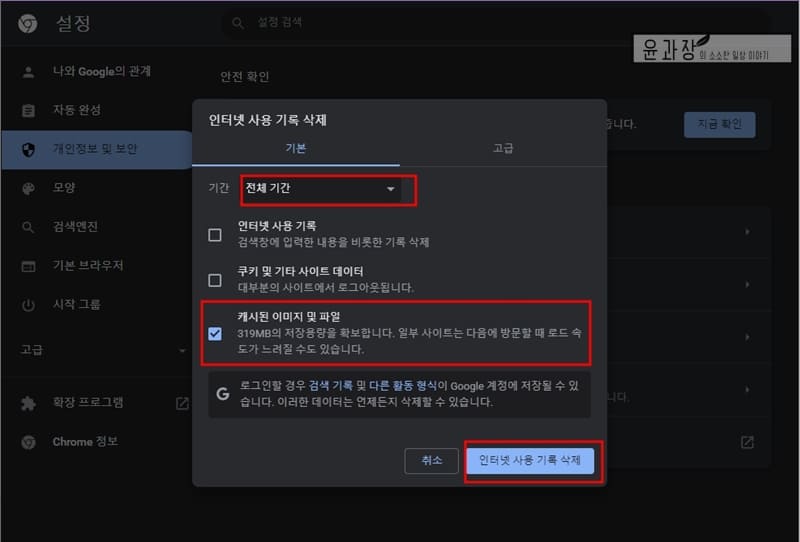
크롬 플래그 리셋
플래그는 크롬이 제공하는 실험적인 기능들을 말하며 이런 실험 기능들은 때때로 성능 문제가 발생이 될 수가 있습니다. 이 문제를 해결하려면 크롬 플래그 재설정을 통해서 기본값으로 변경을 하면 해결이 될수가 있습니다.
다음은 크롬 플래그 리셋하는 방법입니다.
1. 크롬 상단 주소 입력란에서 “chrome://flags/”를 입력하고 이동합니다.
2. 그리고 나서 오른쪽 상단에 보이는 Reset All을 클릭합니다.
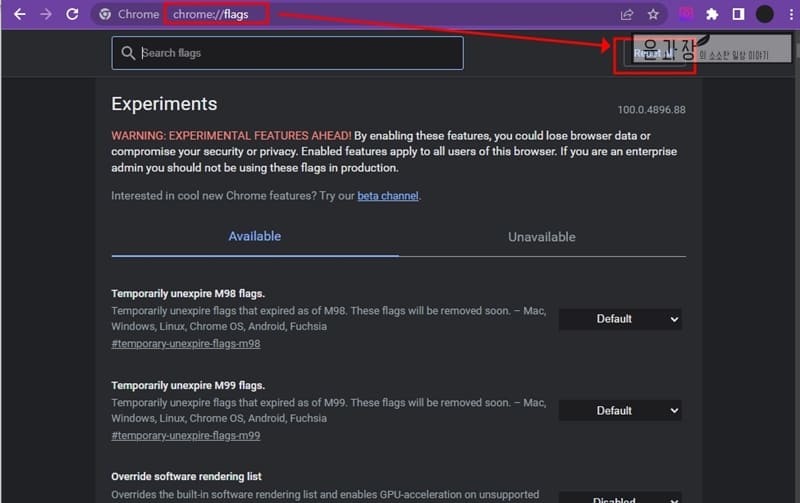
구글 크롬 초기화
크롬 유튜브 멈춤 현상이 해결이 안될 때 해볼수 있는 방법으로 크롬 초기화를 진행해 볼수가 있습니다. 초기화를 하게 되면 모든 확장 프로그램, 브라우저 쿠기 및 임시 사이트 데이터가 제거가 됩니다.
다음은 크롬 초기화 방법입니다.
1. 크롬 상단 주소 입력란에서 “chrome://settings/reset”를 입력하고 이동합니다.
2. 그리고 나서 설정을 기본값으로 복원 버튼을 클릭하고 나오는 팝업창에서 설정 초기화를 클릭합니다.
※ 해당 방법은 크롬 설정 및 크롬 바로가기 재설정, 확장 프로그램 사용 중지, 쿠키 및 기타 임시 사이트 데이터 삭제가 진행이 되기 때문에 꼭 필요할 때 진행하시기 바랍니다. (북마크, 기록, 저장된 비밀번호를 영향을 받지 않습니다.)
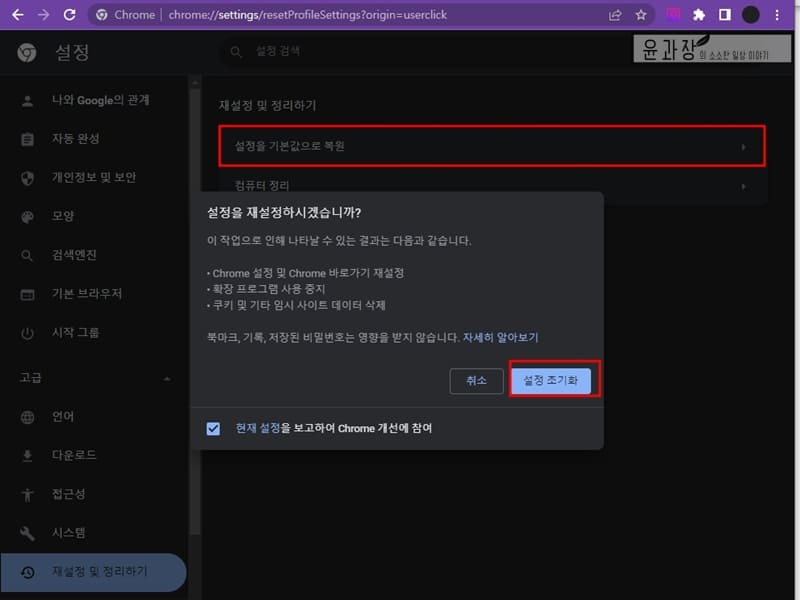
크롬 유튜브 멈춤이나 렉 등이 해결이 안될때 문의방법
크롬 유튜브 렉 등을 해결할 수 있는 7가지 방법을 통해서 해결이 안될 때에는 크롬 도움말 커뮤니티 통해서 도움을 받을 수가 있습니다. 크롬 도움말 커뮤니티에 접속해서 다음과 같은 방법으로 질문을 남겨보세요.
1. 크롬 도움말 커뮤니티 사이트 이동합니다.
2. 하단에 지금 질문하기를 클릭해주세요.
3. 제목과 크롬 유튜브 멈춤 등 현재 겪고 있는 문제와 문제 해결을 위해 시도한 방법을 차례대로 입력합니다.
답변이 달릴 때까지 기다리면 되며 자세하게 설명을 하면 할 수록 좋은 답변이 달릴 수가 있습니다.
크롬 유튜브 멈춤, 렉, 끊김 문제해결 총정리
확장 프로그램 충돌, 많은 캐시 데이터, 플래그 충돌 등 다양한 원인이 있을 수가 있으며 본문에서 제공하는 7가지 해결방법을 통해 하나하나 확인을 하면서 문제를 해결해보시기 바랍니다.
본문에 나와 있는 방법으로 해결이 안된다면 크롬 도움말 커뮤니티에 문의를 남길수가 있습니다. 문의 방법은 본문에서 간단하게 확인을 해보시기 바랍니다.
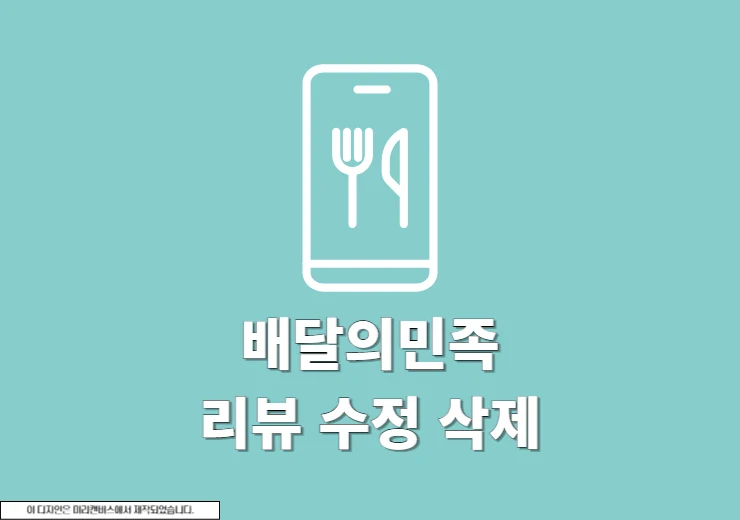
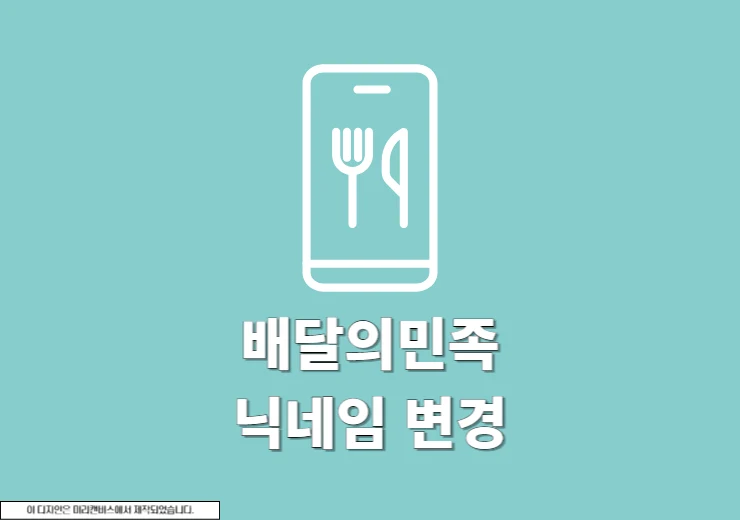

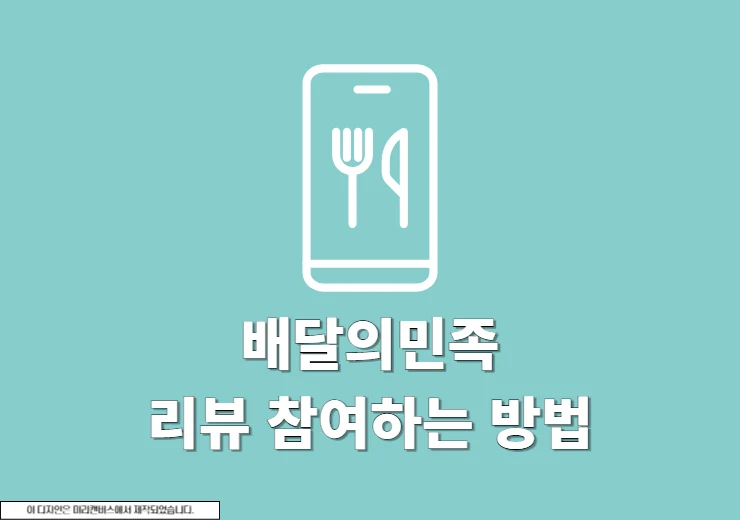


두어시간 이것 저것 따라해 봤지만 다 안됐고,
포기해야하나 할 찰나에 이 글을 발견했습니다.
크롬 초기화 빼고 다 따라했고,
문제가 해결되었습니다.
flags는 문제 해결과정에서 따라하다가 변경한 뿐이니 문제 원인은 아닐 듯 하고,
extentions 비활성화에서 효과를 본 것 같습니다.
그게 아니면 크롬 캐쉬 데이터 지우기 때문일 수도 있구요.
여튼 해결되었으니 감사드립니다.
해결 되셨다니 다행입니다.
좋은 하루 보내세요!
위의 것들 다 해봐도 안됐는데 통합코덱 설치하니 많이 부드러워졌네요
통합코덱으로 문제를 해결하셨군요 좋은 정보 감사합니다!
오? 저도 1.6번까지 하니 해결되는군요 양질의 자료 감사합니다.